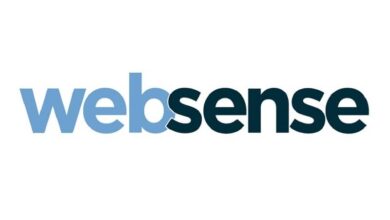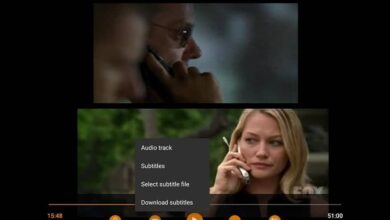Comment effacer l’historique des commandes exécutées à l’invite de commande

Qu’est-ce qu’un historique des commandes? L’historique des commandes est la liste enregistrée où sont stockées toutes les commandes que vous avez effectuées sur votre système , que ce soit pour créer des accès, ajouter des profils, accéder à de petits raccourcis clavier sur votre ordinateur et bien plus encore.
A partir d’une ligne de commande, vous pouvez lancer une grande partie des fonctions qu’offre un PC, la meilleure chose à propos de ces commandes est qu’elles sont exécutées depuis l’interface interne du système , c’est-à-dire qu’un historique est créé.
Sans aucun doute, les commandes ont été un excellent raccourci lorsqu’il s’agit de gagner du temps lors de l’utilisation d’un ordinateur ou de la création de différents raccourcis, mais comment voir cet historique?
Comment voir les commandes effectuées dans le système? Pour vous aider à répondre à ces questions, nous vous invitons à continuer la lecture car nous vous montrerons comment les trouver et les éliminer si vous le souhaitez.
Effacer l’historique des commandes avec un raccourci clavier
Être en mesure de voir et d’exécuter les commandes enregistrées dans l’historique peut être d’une grande aide, car vous pouvez récupérer l’une de ces commandes effectuées , en appuyant simplement sur la flèche vers le haut, vous pourrez voir chacune d’elles, mais si vous seulement voulez les supprimer, que devez-vous faire?
Pour vous aider un peu à libérer cet historique, nous vous donnerons quelques conseils qui vous aideront à effacer l’historique des commandes , et le meilleur de tous est que vous pouvez le faire à l’aide d’un raccourci clavier.
Pour effacer le fameux historique des commandes, il suffit d’appuyer sur la touche » Alt + F7 «, toute la liste des commandes exécutées par le système sera automatiquement supprimée. Et pour le vérifier, vous pouvez appuyer sur les touches haut et bas dans la fenêtre d’historique cmd.

Cependant, si vous souhaitez savoir comment afficher et enregistrer l’historique des commandes, faites très attention car nous vous apprendrons à le faire de manière simple.
Enregistrez et affichez l’historique des commandes de votre système en suivant ces étapes
La ligne de commande est un outil super utile qui est présenté dans les versions de Windows 7, 8 et 10, c’est parce qu’il est capable de remplacer de nombreux programmes tiers , cela signifie que c’est un outil qui vous aide avec les partitions de votre disque lecteur, soit des partitions MBR ou GPT .
Il vous permet également de créer une clé USB amorçable, de mettre à jour chaque fichier BIOS et de nombreux autres avantages qui vous aideront à garder votre ordinateur en parfait état de fonctionnement pour voir vos commandes, vous pouvez suivre cette option:
Entrez la série de commandes, puis entrez dans la même fenêtre que la série de commandes enregistrées, en appuyant simplement sur les touches fléchées haut et bas, vous pourrez voir toutes les commandes effectuées dans le système.
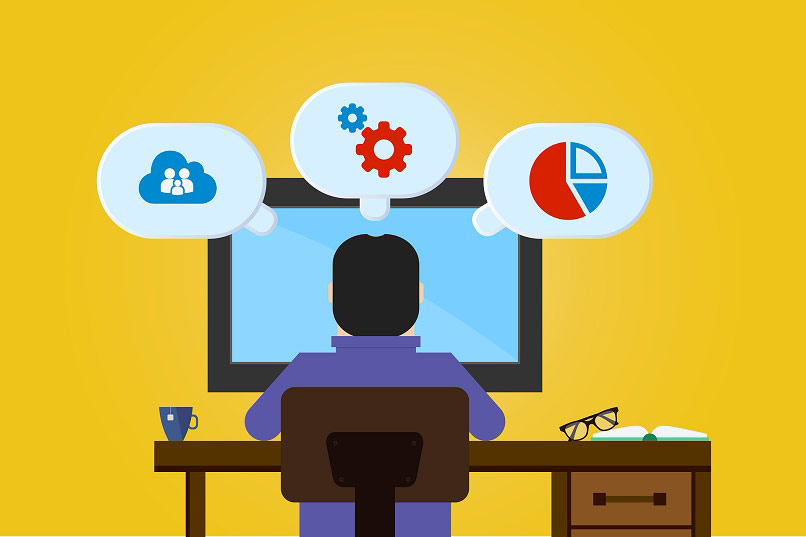
Si vous ne pouvez pas afficher les commandes ne vous inquiétez pas, car la fenêtre peut expirer en raison du grand nombre de commandes effectuées sur le système et pour résoudre ce problème, il vous suffit de fermer la fenêtre de commande et de l’ouvrir à nouveau .
L’enregistrement des commandes peut également être une très bonne carte dans votre manche, car cela vous permettra de créer des raccourcis et de commander les fichiers sur votre ordinateur Windows facilement et immédiatement. Pour enregistrer ces commandes, vous pouvez le faire en suivant deux étapes:
- Entrez dans la fenêtre de commande.
- Ajoutez ce code « doskey / HISTORY & gt; SampleHistory.txt ».
- Appuyez sur » Entrée » et le tour est joué, vos commandes seront enregistrées en toute sécurité.
Après avoir effectué ces étapes, votre liste de commandes sera automatiquement enregistrée dans le système. Votre système effectuera une copie de sauvegarde en enregistrant les commandes . Vous pouvez désormais appliquer ces commandes quand vous le souhaitez.
Nous savons que peu de gens connaissent les grands avantages qu’offrent les commandes, et si vous en faites partie, cet article vous permet de voir à quel point elles peuvent être utiles, avec elles, vous pouvez éviter de charger votre ordinateur avec des applications inutiles .
Nous espérons que vous avez découvert un moyen plus simple d’utiliser, d’enregistrer et d’effacer votre historique de commandes, maintenant vous pouvez grandement améliorer les performances de votre ordinateur Windows . Maintenant, mettons-nous au travail!